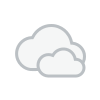O uso inadequado de um smartphone pode, ao longo do tempo, sobrecarregar seus componentes, resultando em lentidão, travamentos e até superaquecimentos. Para evitar esses problemas e garantir que seu smartphone Samsung funcione de maneira mais rápida e eficiente, aqui estão oito dicas práticas que podem ajudar a otimizar o desempenho do seu dispositivo.
1. Modifique a velocidade do processador
A configuração padrão de velocidade do processador em smartphones Samsung geralmente é definida como “Otimizada”. Embora isso equilibre desempenho e eficiência, não é a configuração mais rápida. Para modificá-la, acesse Configurações > Cuidados com o dispositivo > Velocidade de processamento e escolha as opções Alta ou Máxima. Essas alterações podem melhorar significativamente a agilidade do seu smartphone.
2. Lembre-se de atualizar o aparelho
Atualizações de software são essenciais para um bom funcionamento do seu Android. Elas não apenas introduzem novas funcionalidades, mas também corrigem falhas e vulnerabilidades. Ignorar atualizações pode levar a um uso excessivo de recursos e, consequentemente, a um desempenho mais lento. É importante verificar manualmente por atualizações, mesmo que alguns modelos realizem verificações automaticamente.
3. Desative o RAM Plus
O recurso RAM Plus da Samsung tem como objetivo otimizar o desempenho, utilizando parte do armazenamento interno como RAM virtual. No entanto, isso pode causar lentidão, já que a memória interna é geralmente mais lenta que a RAM física. Para desativá-lo, vá em Configurações > Bateria e cuidados com o dispositivo > Memória > RAM Plus e desabilite essa funcionalidade.
4. Modifique a taxa de atualização da tela
A taxa de atualização padrão de muitos smartphones da linha Galaxy é de 60 Hz. Alterá-la para 120 Hz pode suavizar as animações e tornar a navegação mais fluida. Para ajustar essa configuração, vá em Configurações > Tela > Suavidade de movimento e escolha a opção Adaptável.
5. Acione o recurso de otimização
Aplicativos abertos em segundo plano e arquivos desnecessários podem consumir recursos preciosos. Para otimizar o desempenho, acesse Configurações > Cuidados com o dispositivo e toque em Otimizar agora. Para facilitar, você pode ativar a Otimização Automática, garantindo que seu dispositivo passe por essa limpeza automaticamente em intervalos programados.
6. Desabilite animações
Desativar animações pode acelerar a resposta do smartphone. Para fazer isso, ative o menu Opções do desenvolvedor. Em seguida, ajuste a Escala de animação da janela, a Escala de animação de transição e a Escala de duração do animador, definindo cada opção como .5x ou desativando-as.
7. Desabilite a bateria adaptativa
Embora a bateria adaptativa ajude a prolongar a vida útil da bateria, ao desativá-la, você pode melhorar o desempenho geral do seu smartphone. Essa configuração analisa o uso e limita o consumo de energia de aplicativos menos frequentes. Para desativá-la, acesse Configurações > Bateria > Limites de uso em segundo plano e desative a Economia de energia adaptativa.
8. Reinicie o smartphone regularmente
Reiniciar o dispositivo pode aumentar sua vida útil e melhorar seu desempenho. Essa prática ajuda a fechar aplicativos que rodam em segundo plano e a realizar verificações de atualizações e integridade. Para facilitar, programe reinicializações automáticas em Configurações > Cuidados com o dispositivo > Otimizações automáticas > Reinicialização automática.
Seguir essas dicas pode ajudar a manter seu smartphone Samsung funcionando de maneira mais rápida e eficiente, garantindo uma experiência de uso mais satisfatória.